Hvordan justere skjermoppløsningsinnstillingen i Windows
Justering av skjermoppløsningsinnstillingen på datamaskinen løser problemer med skjermstørrelsen på skjermer og andre utdataenheter som projektorer.
Informasjonen i denne artikkelen omhandler Windows 10, 8.1, 7, Vista og XP.
Hvordan endre skjermoppløsningsinnstillingene i Windows
De nødvendige trinnene er raske og enkle, men det er forskjeller avhengig av din versjon av Windows.
Høyreklikk på skrivebordet og velg Skjerminnstillinger, Skjermoppløsning, Tilpass, eller Egenskaper, avhengig av din versjon av Windows.
-
Finn Skjermoppløsning, Vedtak, eller Skjermoppløsning område.
Hvis du bruker Vista, vil du ikke se det før du først velger Skjerminnstillinger. På XP åpner du Innstillinger fanen.
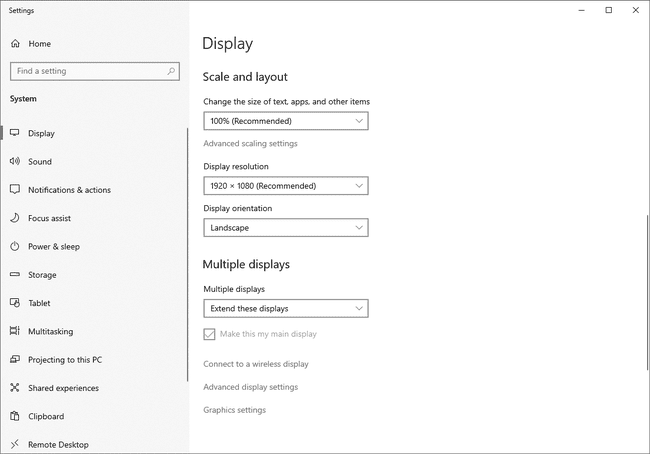
Hvis mer enn én skjerm vises på denne skjermen, kan du endre oppløsningen for hver skjerm individuelt. Bare velg den du vil justere innstillingen for. Hvis du ikke er sikker på hvilken skjerm som er "1" eller "2" eller så videre, velg Identifisere for å vise et tall på hver skjerm.
-
Velg en annen oppløsningsinnstilling. I de fleste tilfeller er det beste valget 800 x 600 piksler eller 1024 x 768 piksler, muligens høyere hvis du bruker en 19-tommers eller større skjerm. Den "beste" innstillingen er svært subjektiv for dine personlige preferanser og utstyret ditt.

Velge Søke om, OK, eller Behold endringer (hva enn du ser) for å lagre. En omstart er unødvendig.
Noen typer programvare krever at skjermoppløsningsinnstillingene settes til en bestemt størrelse. Hvis du mottar feil når du åpner visse programvaretitler, gjør eventuelle endringer i skjermoppløsningen etter behov.
Hvis du setter skjermoppløsningen for høyt, vil skjermen sannsynligvis bli blank, noe som betyr at skjermen ikke har den spesielle oppløsningen. Prøv en annen innstilling.
Skjermen støtter ikke en skjermoppløsning?
Det er mulig å endre skjermoppløsningen til en innstilling som ikke støttes av skjermen. Hvis dette skjer, vil skjermen sannsynligvis bli svart og hindre deg i å se noe, inkludert musen din.
Å fikse dette er enkelt starter Windows i sikkermodus og deretter følge instruksjonene ovenfor. Denne gangen er det bare å senke oppløsningen til noe som sannsynligvis støttes av skjermen din. Hvis Sikkerhetsmodus fungerer ikke, prøv å velge Aktiver lavoppløselig video alternativ i Oppstartsinnstillinger (Windows 10 og 8) eller Menyen Avanserte oppstartsalternativer for eldre versjoner av Windows. Det kalles Windows Advanced Options Menu i Windows XP, og alternativet å velge er Aktiver VGA-modus.
Hvis du har en annen skjerm kan du koble til datamaskinen – en som støtter den høyere oppløsningen – det kan være raskere å gjøre det for å endre oppløsningen enn å starte Windows i sikkermodus.
